 A ferramenta Planejar Rotas determina como uma frota de veículos pode visitar um conjunto de paradas em menos tempo.
A ferramenta Planejar Rotas determina como uma frota de veículos pode visitar um conjunto de paradas em menos tempo.
Anotação:
Se você não visualizar a ferramenta Planejar Rotas no Map Viewer, contacte seu administrador do portal. Seu portal não pode ser configurado para rota ou talvez seja necessário ter privilégios para executar as ferramentas. Planejar Rotas exige os seguintes serviços de rota e direções:
- Problema de Rota do Veículo (Assíncrono)
- Utilitários de Rota
Para mais informações, consulte Configurar serviços de utilitários.
Diagrama do fluxo de trabalho
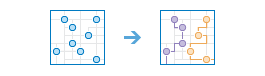
Exemplos
Uma equipe de quatro inspetores realiza diariamente inspeções sem aviso prévio em restaurantes de San Diego County. A ferramenta Planejar Rotas pode ser utilizada para atribuir restaurantes e rotas de cada um dos inspetores.
- Uma equipe de quatro inspetores tem uma lista de 30 locais de trabalho que eles precisam visitar. Seu gerente utiliza a ferramenta Planejar Rotas para compreender como ele pode atribuir locais de trabalho para inspetores de forma que a maioria das inspeções possa ser executada dentro de 8 horas—a duração do dia de trabalho.
Anotações de uso
Uma única camada de pontos é utilizada como entrada para representar as paradas desejadas.
As rotas podem ser criadas com base em um dos diversos modos de viagem. Os modos de viagem podem ser configurados pelo administrador da sua organização. O administrador também pode adicionar novos modos de viagem ou remover modos de viagem que não são necessários para sua organização. A medida de distância padrão estará em Milhas ou Quilômetros, dependendo da configuração de Unidades no seu prerfil.
| Modo de Viagem | Descrição |
|---|---|
| Segue caminhos e estradas que permitem tráfego de pedestre e localiza soluções que otimizam o tempo de viagem. A velocidade de caminhada é configurada para 5 quilômetros por hora. |
| Modela o movimento dos carros e outros automóveis pequenos semelhantes, como caminhões pickup e localiza as soluções que otimizam a distância da viagem. Obedece estradas de mão única, evita conversões ilegais e segue outras regras específicas para carros, mas não desencoraja viagem em estradas sem pavimentos. |
| Modela o movimento dos carros e outros automóveis pequenos semelhantes, como caminhões pickup e localiza as soluções que otimizam o tempo de viagem. Obedece estradas de mão única, evita conversões ilegais e segue outras regras específicas para carros. Quando você especifica uma hora de partida, as velocidades de viagem dinâmicas baseadas em tráfego são utilizadas onde estiverem disponíveis. |
| Modela o movimento dos carros e outros automóveis pequenos semelhantes, como caminhões pickup e localiza as soluções que otimizam a distância da viagem. Obedece estradas de mão única, evita conversões ilegais e segue outras regras específicas para carros. |
| Segue caminhos e estradas que permitem tráfego de pedestre e localiza soluções que otimizam a distância da viagem. |
| Modela o movimento dos carros e outros automóveis pequenos semelhantes, como caminhões pickup e localiza as soluções que otimizam o tempo de viagem. Obedece estradas de mão única, evita conversões ilegais e segue outras regras específicas para carros, mas não desencoraja viagem em estradas sem pavimentos. Quando você especifica uma hora de partida, as velocidades de viagem dinâmicas baseadas em tráfego são utilizadas onde estiverem disponíveis. |
| Modela viagens de caminhão básicas preferindo rotas de caminhão designadas e localiza soluções que otimizam a distância da viagem. As rotas devem obedecer as estradas de mão única, evitar conversões ilegais e assim por diante. Siga as regras aplicáveis para caminhões pesados. |
| Modela viagens de caminhão básicas preferindo rotas de caminhão designadas e localiza soluções que otimizam a distância da viagem. As rotas devem obedecer as estradas de mão única, evitar conversões ilegais e assim por diante. Siga as regras aplicáveis para caminhões pesados. |
Os pontos de partida podem ser especificados utilizando uma camada de ponto ou a ferramenta Desenhar. Quando houver somente um ponto, todos os veículos terão a mesma localização de partida. Quando houver mais de um ponto, o número de veículos deverá corresponder ao número de pontos na camada. O campo Route ID é selecionado para identificar as rotas individuais, veículos ou controladores.
Todas as rotas devem ter o mesmo tempo de partida. O tempo de partida corresponderá à hora local onde os pontos de partida estão localizados.
As rotas podem finalizar em uma das três localizações: o local partida ou locais, um único local final ou muitos locais finais. Todas as rotas retornarão ao seu local inicial por padrão. Para alterar ao local final, desmarque a caixa de seleção Retornar ao início e adicione um ou mais locais finais. Se todas as rotas finalizarem no mesmo local, o local poderá ser especificado utilizando uma camada contendo um único ponto ao adicionar um ponto no mapa utilizando ferramenta Desenhar. Se múltiplos locais finais forem utilizados, uma camada com pontos finais poderá ser especificada. O campo Route ID será utilizado para identificar as rotas, veículos ou controladores. Se houver múltiplos pontos iniciais e finais, então os IDs da rota deverão corresponder. Para mais informações sobre locais iniciais e finais da rota, consulte a seção Como funciona Planejar Rotas.
Um máximo de 100 veículos pode ser especificado. A ferramenta pode ser capaz de localizar uma solução favorável com menos do que o máximo especificado dependendo das outras configurações de parâmetros.
O parâmetro Número máximo de paradas por veículo pode ser utilizado para equilibrar a carga de trabalho entre os veículos. Quanto mais baixo for o número máximo de paradas por veículo, mais igual o número de paradas será para cada motorista.
O parâmetro Tempo gasto em cada parada será o mesmo para todas as paradas e deve representar o tempo de parada médio esperado.
O parâmetro Limitar o tempo de rota total por veículo também pode ser utilizado para equilibrar a carga de trabalho entre os veículos. O limite são 8 horas, por padrão, para refletir um dia de trabalho padrão, mas o limite também pode ser alterado ou removido desmarcando a caixa de seleção.
A saída será um camada de grupo contendo rotas mostrando o menor caminho de cada parada, paradas codificadas com suas rotas correspondentes, e se quaisquer paradas não puderem ser alcançadas com os parâmetros fornecidos, uma camada de paradas não atribuídas.
O parâmetro Selecionar camadas de barreira pode ser utilizado para especificar uma ou mais feições que atuam como restrições temporárias ao viajar nas ruas subjacentes.
Se você selecionar Incluir camadas de rota, cada rota do resultado também será salva como uma camada de rota. Uma camada de rota inclui todas as informações para uma rota em particular, como as paradas atribuídas à rota, como também, as direções do percurso.
Se Utilizar extensão de mapa atual estiver selecionada, somente as feições que são visíveis dentro da extensão de mapa atual serão consideradas na análise. Se não selecionada, todas as feições na camada de entrada serão consideradas, mesmo que estiverem fora da extensão de mapa atual.
Limitações
- Não pode ser especificado mais do que 2.000 paradas.
- Não podem ser geradas rotas para mais do que 100 veículos.
- Não pode ser especificado mais do que 200 paradas por veículo.
- As condições de tráfego não estão disponíveis para modos de viagem na ferramenta Planejar Rotas.
- Ocorrerá um erro se a ferramenta levar mais de 4 horas para executar. Se este erro ocorrer, tente executar novamente a análise com menos feições de entrada.
- Você pode especificar até 250 feições para atuarem como barreiras de ponto.
- Se o número de feições de rua interseccionadas por todas as barreiras de linha exceder 500, a ferramenta retornará um erro.
- Se o número de feições de rua interseccionadas por todas as barreiras de polígono exceder 2.000, a ferramenta retornará um erro.
Como funciona Planejar Rotas
Planejar Rotas versus rota de único veículo
A maioria das pessoas está familiarizada com navegação de único veículo, que calcula um conjunto de paradas e localiza a rota mais rápida para um veículo visitá-las. Algumas ferramentas de navegação de único veículo podem reorganizar a ordem das paradas para prevenir a rota de regressar e cruzar ela própria, que em última instância minimiza o tempo de viagem ou distância geral.
A ferramenta Planejar Rotas é semelhante, mas ao invés de gerar uma rota de único veículo de cada vez, ela cria as rotas para muitos veículos de uma vez. Além disso, ela determina como as paradas devem ser atribuídas entre várias rotas e a melhor ordem na qual as rotas devem visitar as paradas.
Iniciando e finalizando locais
Os locais iniciais e finais de rotas ou veículos, são tão importantes quanto os locais das paradas que eles visitarão. Com o conhecimento de todos estes locais, a ferramenta pode atribuir as paradas para os veículos mais próximos para reduzir tempos de viagem em geral. Em alguns casos, a ferramenta Planejar Rotas nomeia as rotas de saída baseadas em onde elas iniciam e finalizam.
Esta seção descreve como você pode especificar pontos iniciais e finais da rota e como você pode associá-los com motoristas ou rotas específicas. Você pode visualizar os gráficos nas seguintes subseções e ler as rotas através de alguma com ilustrações que retratam melhor os locais iniciais e finais dos veículos que você está criando a rota.
Diversos parâmetros podem ser utilizados em combinação para configurar os pontos iniciais e finais. Para introduzí-los brevemente, eles são mostrados abaixo com uma pequena descrição de como eles são relevantes. Estes parâmetros são referenciados em mais detalhes nas subseções que seguem.
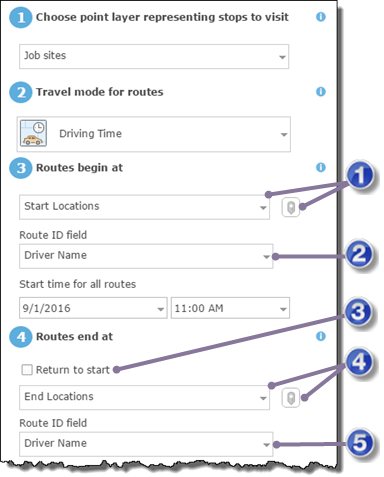
| Parâmetro | Descrição |
|---|---|
| Este parâmetro é sempre exigido. O que é importante saber ao definir valores para os outros parâmetros listados aqui é se você fornece um ou vários pontos de partida. Você pode definir uma camada com um ou mais pontos ou você pode definir exatamente um ponto utilizando a ferramenta de edição interativa. |
| Este parâmetro aparece e é relevante somente quando mais de um local inicial é especificado. Pode ser um número de rota, o nome do motorista ou algum outro nome único. |
| Marque Retornar ao início se você desejar que rotas terminem onde começaram; desmarque se as rotar finalizarem em outro lugar. Você também precisa fornecer um ou mais locais finais se Retornar ao início estiver desmarcado. |
| Este parâmetro é habilitado e exigido quando Retornar ao início está desmarcado. Você pode definir uma camada com um ou mais pontos ou você pode definir exatamente um ponto utilizando a ferramenta de edição interativa. |
| Isto é exigido quando Retornar ao início está desmarcado e uma camada com mais de um ponto é especificada como o local final. O campo ID pode ser um número de rota, o nome do motorista ou algum outro nome único. |
Um ponto de partida e retornando ao início
O problema mais comum para configurar é onde todas as rotas inciam e finalizam no mesmo local. Uma organização beneficente buscando entregar eficazmente doações para usuários necessitados estaciona suas vans de entrega em um único armazém. Em dias de entrega, os voluntários carregam as vans, que então seguem para várias paradas para entregar os pacotes. As vans retornam ao armazém após completar suas entregas.
Os locais iniciais e finais são definidos da seguinte maneira:
- Camada Inicial—A camada inicial deve ter somente um ponto, que pode ser especificado interativamente no mapa ou escolhendo uma camada com um ponto.
- Retornar ao início—Marcado.
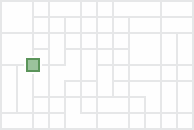
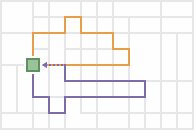
As rotas de saída iniciam e finalizam no mesmo único local.
Um ponto de partida e um ponto final
Às vezes todas as rotas iniciam em um local e finalizam em outro. Por exemplo, ao planejar rotas para diversas vans de passageiro que deixarão uma garagem, buscar os espectadores de suas casas e levá-los para um evento, tal como um concerto, a garagem é especificada como o único local inicial e o evento se torna o único local final.
Os locais iniciais e finais são definidos da seguinte maneira:
- Camada Inicial—A camada inicial deve ter somente um ponto, (por exemplo, a garagem onde as vans foram estacionadas), que pode ser especificado interativamente no mapa ou escolhendo uma camada com um ponto.
- Retornar ao início—Desmarcado.
- Camada Final—A camada final deve ter somente um ponto, (por exemplo, o evento onde os passageiros foram deixados), que pode ser especificado interativamente no mapa ou escolhendo uma camada com um ponto.
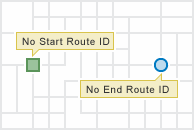
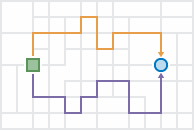
As rotas de saída iniciam em um local e finalizam em outro.
Pelo fato de todos os motoristas iniciarem e finalizarem nos mesmos dois locais, é assumido que qualquer motorista pode dirigir qualquer rota, então as rotas de saída recebem nomes, tais como, Route 1 e Route 2.
Muitos pontos de partida e retornando para o início
Para este tipo de problema, cada rota inicia de um único ponto, visita suas paradas atribuídas e finaliza no local onde iniciou. Por exemplo, os inspetores podem iniciar o dia em suas casas, ir para vários locais de inspeção e retornar para casa no fim do dia.
Os locais iniciais e finais são definidos da seguinte maneira:
- Camada Inicial—Inclui múltiplos pontos nesta camada: um para cada local inicial (por exemplo, um ponto representa um local do inspetor). Note que cada rota é sempre atribuída ao seu próprio ponto de partida para este tipo de problema. Se um subconjunto de rota iniciar no mesmo local, adicione seus pontos de partida próximos ou em cima dos outros para garantir que cada rota tenha seu próprio local inicial correspondente.
- Campo ID da camada Inicial—Escolha o campo ID para este parâmetro. A camada inicial deve ter um campo que identifique as rotas ou motoristas exclusivamente. Pode ser um número de rota, o nome do motorista ou algum outro nome único.
- Retornar ao início—Marcado.
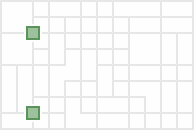
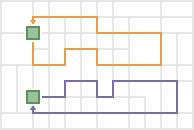
As rotas de saída iniciam em múltiplos locais e finalizam em seus locais iniciais.
Já que as rotas e seus motoristas iniciam em locais únicos, o campo ID da camada inicial deve ser especificado. Os nomes das rotas de saída são automaticamente gerados para serem os mesmos que os valores no campo ID então as rotas podem ser atribuídas e entregues para os motoristas apropriados.
Muitos pontos de partida e um ponto final
Cada rota inicia de um único ponto, visita suas paradas atribuídas e convergem com as outras rotas em um único local final para este tipo de problema. Por exemplo, motoristas de ônibus escolar do distrito da escola rural estacionam seus ônibus em suas casas a noite. De manhã, eles iniciam as rotas de casa, pegam os alunos e os deixam em uma escola.
Os locais iniciais e finais são definidos da seguinte maneira:
- Camada Inicial—Inclui múltiplos pontos nesta camada: um para cada local inicial (por exemplo, um ponto no local de cada motorista de ônibus). Note que cada rota é sempre atribuída ao seu próprio ponto de partida para este tipo de problema. Se um subconjunto de rotas iniciar no mesmo local, adicione seus pontos de partida próximos ou em cima dos outros para garantir que cada rota tenha seu próprio local inicial correspondente.
- Campo ID da camada Inicial—Escolha o campo ID para este parâmetro. A camada inicial deve ter um campo que identifique as rotas ou motoristas exclusivamente. Pode ser um número de rota, o nome do motorista ou algum outro nome único.
- Retornar ao início—Desmarcado.
- Camada Final—Inclui um ponto representando o local final (por exemplo, a escola).
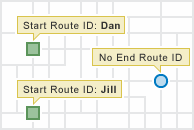
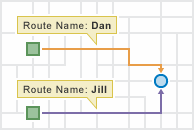
As rotas de saída iniciam em múltiplos locais e finalizam em um local.
Já que as rotas e seus motoristas iniciam em locais únicos, a camada inicial tem muitos pontos e a propriedade do campo ID da camada inicial é visível e deve ser especificada. Os nomes das rotas de saída são automaticamente gerados para serem os mesmos que os valores do campo ID então as rotas podem ser atribuídas e entregues para os motoristas apropriados.
Um ponto de partida para muitos pontos finais
No tipo de problema um para muitos, todas as rotas iniciam de um ponto, visitam suas paradas atribuídas e finalizam em locais únicos. Para uma empresa de serviço público que precisa pendurar etiquetas de aviso de fechamento das portas de clientes inadimplentes, são oferecidos aos funcionários uma remuneração extra para pendurar as etiquetas no seu caminho para casa do trabalho. Os empregados que aceitam a tarefa pegam as etiquetas no escritório central, dirigem para várias paradas para pendurar as etiquetas e finalizam sua rota em suas próprias casas.
Os locais iniciais e finais são definidos da seguinte maneira:
- Camada Inicial—A camada inicial deve ter somente um ponto, (por exemplo, o escritório central), que pode ser especificada interativamente no mapa ou escolhendo uma camada com um ponto.
- Retornar ao início—Desmarcado.
- Camada Final—Inclui múltiplos pontos nesta camada: um para cada local final (por exemplo, os locais dos funcionários). Note que cada rota é sempre atribuída ao seu próprio ponto final para este tipo de problema. Se um subconjunto de rotas finalizar no mesmo local, adicione seus pontos finais próximos ou em cima dos outros para garantir que cada rota tenha seu próprio local final correspondente.
- Campo ID da camada Final—Escolha o campo ID para este parâmetro. A camada final deve ter um campo que identifique as rotas ou motoristas exclusivamente. Pode ser um número de rota, o nome do motorista ou algum outro nome único.
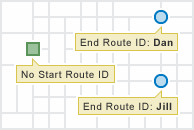
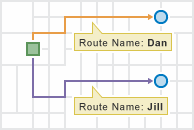
As rotas de saída iniciam em um local e finalizam em múltiplos locais.
Já que as rotas e seus motoristas finalizam em locais únicos, a camada final tem muitos pontos e a propriedade do campo ID da camada final é visível e deve ser especificada. Os nomes das rotas de saída são automaticamente gerados para serem os mesmos que os valores do ID de rotas então as rotas podem ser atribuídas e entregues para os motoristas apropriados.
Muitos pontos de partida para muitos pontos finais
Em alguns cenários de planejamento, cada rota tem locais de partida e locais finais únicos.
Os locais iniciais e finais são definidos da seguinte maneira:
- Camada Inicial—Inclui múltiplos pontos nesta camada: um para cada local inicial. Note que cada rota é sempre atribuída ao seu próprio ponto de partida para este tipo de problema. Se um subconjunto de rota iniciar no mesmo local, adicione seus pontos de partida próximos ou em cima dos outros para garantir que cada rota tenha seu próprio local inicial correspondente.
- Campo ID da camada Inicial—Escolha o campo ID para este parâmetro. A camada inicial deve ter um campo que identifique as rotas ou motoristas exclusivamente. Pode ser um número de rota, o nome do motorista ou algum outro nome único.
- Retornar ao início—Desmarcado.
- Camada Final—Inclui múltiplos pontos nesta camada: um para cada local final. Note que cada rota é sempre atribuída ao seu próprio ponto final para este tipo de problema. Se um subconjunto de rota finalizar no mesmo local, adicione seus pontos finais ou em cima dos outros para garantir que cada rota tenha seu próprio local final correspondente.
- Campo ID da camada Final—Escolha o campo ID para este parâmetro. A camada final deve ter um campo que identifique as rotas ou motoristas exclusivamente. Pode ser um número de rota, o nome do motorista ou algum outro nome único.
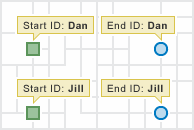
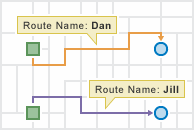
As rotas de saída iniciam em múltiplos locais e finalizam em múltiplos locais.
Benefícios de utilizar a ferramenta Planejar Rotas
A ferramenta Planejar Rotas oferece os seguintes benefícios:
- Ela simplifica, caso contrário, dificulta o trabalho de plotar rotas para uma frota de veículos.
- Ela gera rotas eficientes, que economiza tempo e recursos para a organização inteira e limita o uso de combustível e poluição de veículo.
- Ela armazena os resultados no seu portal, que facilita o compartilhamento de rotas com motoristas.
Camadas de rota
A criação de camadas de rota é útil se você deseja compartilhar as rotas individuais com outros membros na sua organização ou se deseja modificar ainda mais as rotas utilizando o botão Direções no Map Viewer. As camadas de rota utilizam o nome fornecido para a camada de feição como um prefixo e o nome da rota gerado como parte da análise é adicionado para criar um nome único para cada camada de rota.
Ferramentas semelhantes
Utilize Planejar Rotas para planejar rotas de viagens com múltiplas paradas para uma frota de veículos. Outras ferramentas podem ser úteis para solucionar problemas semelhantes, mas ligeiramente diferentes.
Ferramentas de análise do Map Viewer
Se você estiver tentando medir o tempo ou a distância entre pares de pontos, utilize a ferramenta Conectar Origens aos Destinos.
Ferramentas de análise do ArcGIS Pro
A ferramenta Planejar Rotas executa uma função semelhante para o solucionador do Problema de Rota do Veículo no extensão ArcGIS Network Analyst.
 Tempo de Caminhada
Tempo de Caminhada Distância do Percurso em Área Rural
Distância do Percurso em Área Rural Tempo de Percurso
Tempo de Percurso Distância de Caminhada
Distância de Caminhada Tempo de Caminhão
Tempo de Caminhão Distância de Caminhão
Distância de Caminhão



